
こんにちは!糸の帆(itonoho)のやまもとです。
ミシン刺繍はステッチのやり方一つで様々な表現ができます。
今回紹介するのは「ステッチポイント」に関するテクニックです。
ステッチポイントで変わる面縫いの表現
以前、刺繍データ作りの基本として「ステッチ角度」のお話をしました。
上記の記事では「線(縁取り)」のステッチを使わずに「面(埋め縫い)」だけを使って実験しましたが、ステッチ角度を変えるだけでグッと立体感が増し、雰囲気も大きく変わることが分かりました。
今回はそれに加え「ステッチポイント(針落ち位置)」の調整テクニックをご紹介。角度調整が初級編とすれば、今回は中級編くらいでしょうか。
こちらも場合によっては、単調なアウトラインを入れるよりオシャレな表現になります。
ステッチポイントの実験
それではステッチポイント調整の実験をしていきましょう。
使うデザインは「葉っぱ」と「魚のヒレ」の2つ。今回の実験が分かりやすいものを選んだつもりです。
通常ステッチポイントというのはデザインに対してはランダムに落とされますが、そこを変えると面白い変化が現れます。
今回は葉の葉脈や、魚のヒレにある筋(鰭条:きじょう)に沿ってステッチポイントを調整して入れてみます。
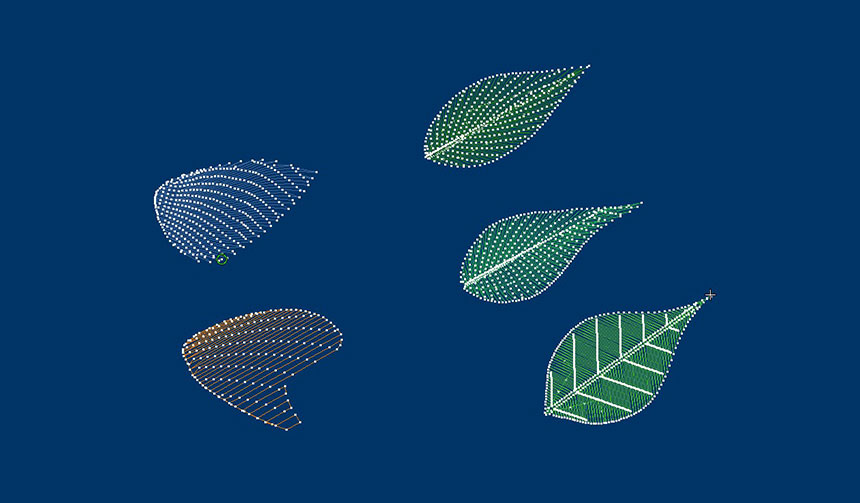
こちらの画像は刺繍ソフト上で見たステッチ。白い部分がステッチポイント、いわゆる針が落ちる場所になります。(針落ち点はどんな刺繍ソフトでも表示可能です。)
そしてこちらがTrueViewで見たイメージ。
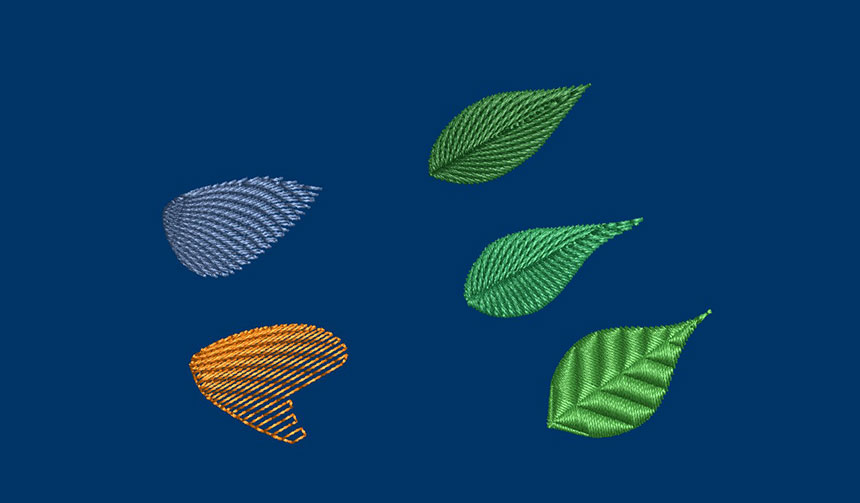
調整したステッチポイント上にラインが浮かび上がっているのが分かるでしょうか。あとからランニングステッチを足したわけではありませんよ。面縫いのステッチポイントを調整しただけここまではっきりしたラインが出るんです。
それでは実際に刺繍して確認してみます。

イメージ通りの刺繍になりましたね。わずか2cm程度の小さな刺繍ですが、それでも葉脈・鰭条のラインがしっかりと出ています。
オレンジのヒレは少しグラデーションっぽくしてみましたが、こういったアレンジもひとつの表現として使えそうですね。
ぜひお使いの刺繍ソフトで試してみてください。
簡単に任意の針落ちを描けるWilcom ESの機能

ちなみにWilcomの刺繍ソフトを使っている方は「ユーザー設定スプリット」を使うことで簡単にステッチポイントを調整することができます。
関連機能を駆使することで、マニュアル作業でステッチポイントを直接弄る必要もなく、簡単に任意のラインを浮かび上がらせることが出来るようになります。扱いを覚えたら埋め縫いの表情は自由自在です。
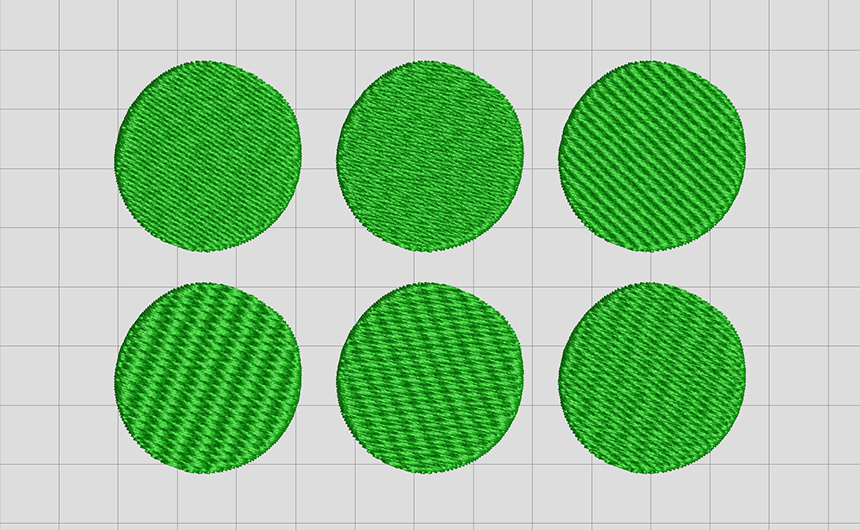
その他、タタミの場合は「オフセットフラクション」や「分割ライン」によっても手軽に質感を変えることが可能です。かなり使える機能なのでWilcomユーザーの方はぜひお試しください。


コメント